您是否正在尝试解决 WordPress 搜索无法在您的网站上运行的问题?
虽然 WordPress 具有基本的搜索功能,但它有一些常见的错误和限制,可能会阻止访问者找到他们想要的内容。
在这篇文章中,我们将向您展示如何解决 WordPress 搜索不起作用的问题。
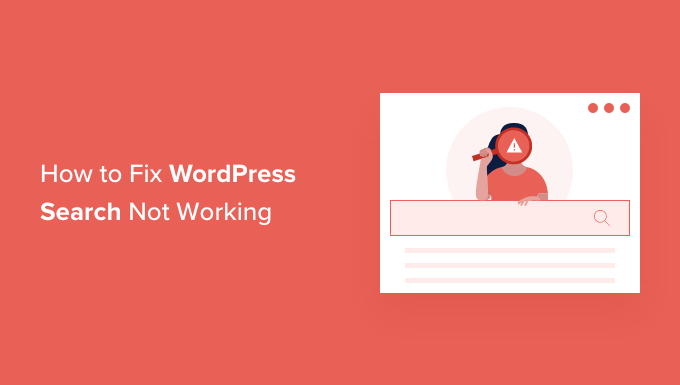
为什么 WordPress 搜索会出现错误?
大多数网站都有搜索功能,可以帮助访问者在您的WordPress 博客上找到有趣的内容或他们可能想在您的在线商店上购买的产品。
然而,WordPress 的内置搜索功能非常基础。
默认情况下,它不会搜索所有类型的内容,例如评论、评论或自定义帖子类型。这可能会阻止访问者找到他们正在寻找的内容。
内置搜索还侧重于将搜索词与帖子或页面内容进行匹配,而不关注标签、类别或自定义字段等内容。这是重要的信息,可以帮助您的访问者获得更准确的搜索结果。
最后,没有简单的方法来自定义内置搜索。例如,如果您想要优先考虑帖子标题而不是摘录,或者从 WordPress 搜索中排除某些页面,则需要编辑代码。
考虑到这一点,让我们看看如何轻松解决 WordPress 搜索不起作用的常见问题。只需使用下面的快速链接即可直接跳转到您在使用 WordPress 搜索时遇到的问题。
- 如何修复 WordPress 搜索框不出现的问题
- 如何修复 WordPress 搜索显示 404 错误
- 如何修复 WordPress 搜索显示不相关的结果
- 如何修复 WooCommerce 产品搜索不显示准确结果的问题
- 如何解决 WordPress 搜索缓慢的问题
如何修复 WordPress 搜索框不出现的问题
虽然 WordPress 具有内置搜索功能,但并非所有主题都带有搜索栏设计。如果您的主题没有附带搜索栏,则可以通过几种方法来创建搜索栏。
您可以将搜索块添加到WordPress 网站的任何小部件就绪区域,例如页眉或页脚。这是一种在 WordPress 网站的每个页面上显示搜索栏的快速且简单的方法。
要添加搜索块,只需转到外观»小部件。然后,您可以找到要添加搜索栏的区域,然后单击其箭头图标将其展开。

然后,只需单击 + 图标。
在出现的弹出窗口中,输入“搜索”,然后选择“搜索”块。
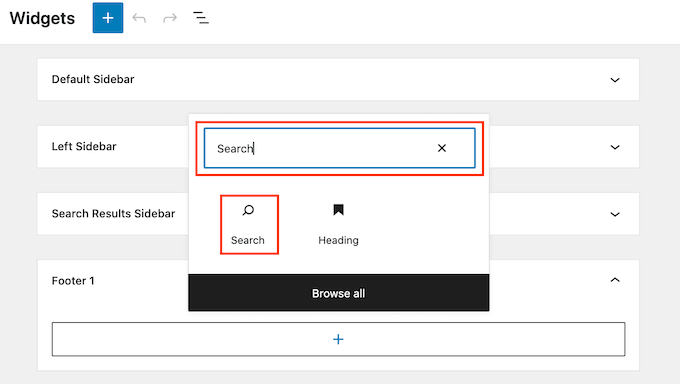
完成此操作后,您可以使用块上方显示的图标行自定义搜索块。这包括更改搜索按钮的大小和添加一些文本。
如果您对搜索块的外观感到满意,请继续并单击“更新”按钮。您现在可以访问您的网站以实时查看搜索栏。
另一种选择是将搜索块添加到特定页面或帖子。例如,您可能只想在主页或登陆页面上显示搜索栏。
为此,只需打开您想要显示搜索栏的页面或帖子即可。然后,您可以单击 + 图标并按照上述相同过程添加搜索块。
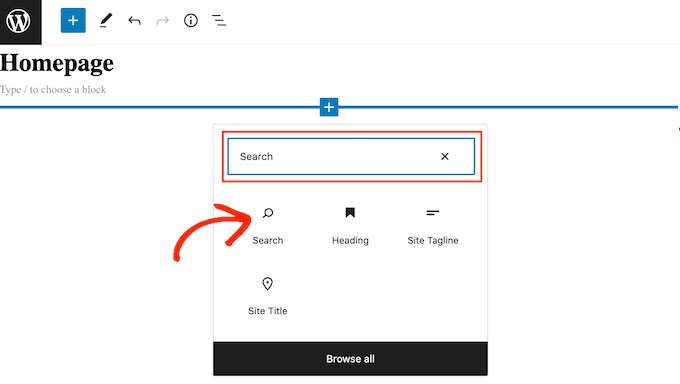
WordPress 的现成搜索块是向您的网站添加基本搜索的简单方法。但是,如果您想完全控制搜索栏的外观和行为,那么您将需要页面构建器插件。
SeedProd是WordPress最好的拖放页面构建器,配有 80 多个专业设计的块,包括搜索表单块。这使您可以立即将搜索栏添加到 WordPress 网站的任何区域。
您需要做的就是打开 SeedProd 的编辑器,然后将搜索表单块拖放到网站布局上的适当位置。
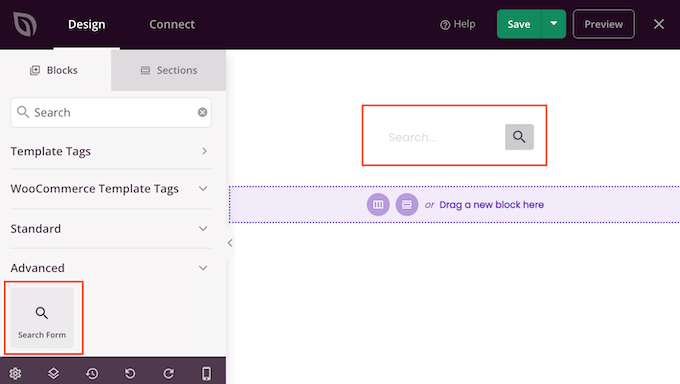
完成此操作后,您可以使用左侧菜单中的所有设置对其进行自定义。
添加搜索栏后,您可以使用 SeedProd 主题构建器来设计与您的品牌完美匹配的完全自定义的搜索结果页面。有关更多信息,请参阅我们有关如何轻松创建自定义 WordPress 主题的指南。
如何修复 WordPress 搜索显示 404 错误
当访问者执行搜索时,您的网站可能会显示404 错误,例如“找不到此页面!”
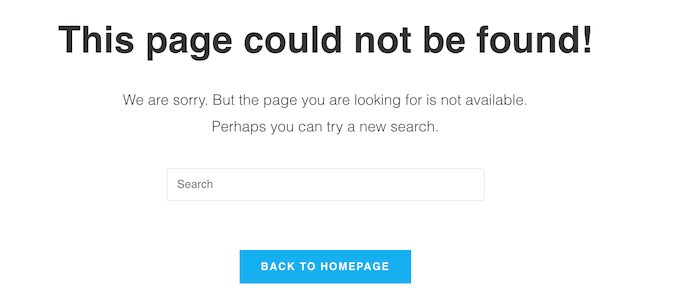
您通常可以通过重新生成永久链接来修复 404 错误。这会重建并修复WordPress 永久链接结构,而不会更改网站上的任何内容。
这听起来可能很复杂,但 WordPress 会为您完成所有艰苦的工作。
要重新生成永久链接,只需转到“设置”»“永久链接”。
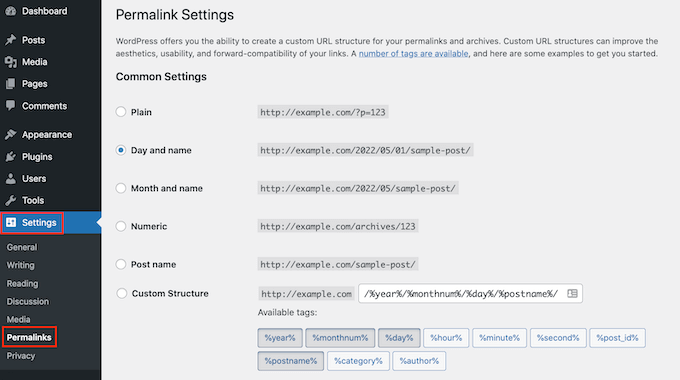
然后,滚动到页面底部并单击“保存更改”按钮。
就是这样。WordPress 现在将重新生成您的永久链接结构。为了确保它有效,请访问您的网站并尝试执行搜索。
有关重建永久链接结构的更详细信息,请参阅我们有关如何在 WordPress 中重新生成永久链接的完整指南。
如何修复 WordPress 搜索显示不相关的结果
每次访问者执行搜索时,您都会希望显示相关的搜索结果。这可以帮助访问者找到有趣的内容,从而使他们在您的网站上停留更长时间,并增加您的销售额和转化率。
然而,内置的 WordPress 搜索并不总是显示最准确的结果。这是因为它仅在您的帖子标题和内容中查找搜索词。
考虑到这一点,我们建议安装高级搜索插件。
SearchWP是WordPress最好的自定义搜索插件,已被超过 30,000 个网站使用。SearchWP 可以搜索网站的每个部分,包括自定义字段、WooCommerce 产品、类别和标签、PDF 文件等。
您可以使用 SearchWP调整网站的搜索算法,并确保最重要的内容出现在访问者搜索结果的顶部。
您需要做的第一件事是安装并激活 SearchWP 插件。有关更多详细信息,请参阅我们有关如何安装 WordPress 插件的分步指南。
激活后,单击网站工具栏中的新“SearchWP”按钮。然后您可以继续并单击“激活许可证”。

完成后,单击“许可证”选项卡。
您现在可以将许可证粘贴或输入到“许可证”框中。您可以在购买 SearchWP 时收到的电子邮件中找到此密钥。
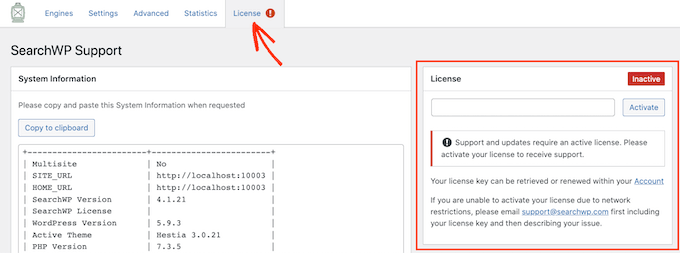
之后,继续并单击“激活”按钮。
SearchWP 自动与 WordPress 搜索集成,因此您的网站将立即开始显示更准确的结果。但是,为了获得最佳结果,您需要自定义 SearchWP 的搜索引擎设置。
在这里,思考一下谷歌等搜索引擎对其内容进行排名的方式会有所帮助。
这些搜索引擎使用算法来查找与搜索词紧密匹配的高质量内容。然后,它会对这些内容进行排名,以确保最佳匹配出现在搜索结果页面的顶部。
使用 SearchWP,您可以构建自己的算法并设置自己的规则,就像 Google 一样。这可以改善访问者体验,提高转化率,并帮助您通过 WordPress 在线赚钱。
要配置 SearchWP 的设置,请单击“引擎”选项卡。
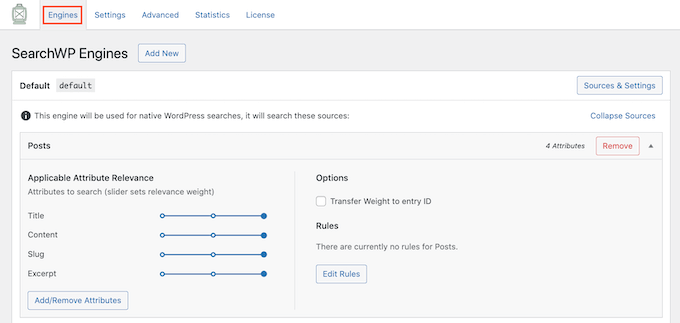
在此屏幕上,您将看到不同类型的 WordPress 内容的部分,例如页面和帖子。
对于每个部分,SearchWP 都会显示执行搜索时查看的属性。在下图中,我们可以看到 SearchWP 搜索页面的标题、内容、slug 和页面的摘录。
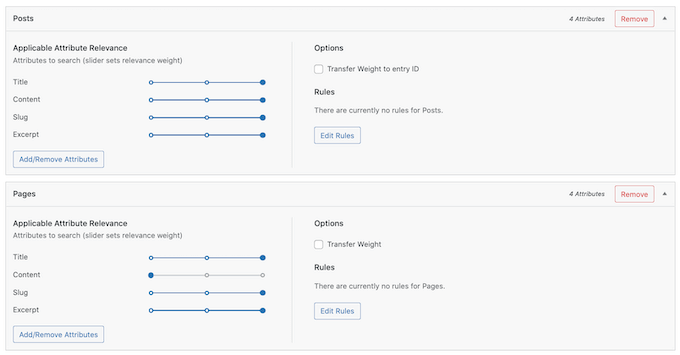
每个属性还有一个“适用属性相关性”量表。这是 SearchWP 在对搜索结果进行排名时赋予每个属性的权重。
在下图中,我们可以看到帖子的标题比其 URL slug 的权重更大。
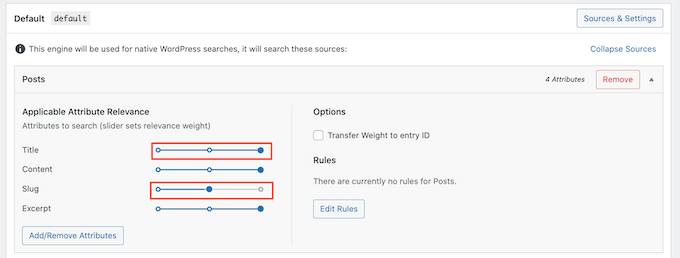
您可以使用滑块来提高或降低属性的相关性。
没有任何设置可以保证为每个网站提供准确的结果。考虑到这一点,您可能需要尝试不同的相关性设置,看看什么可以为您提供最准确的搜索结果。
您还可以添加不同类型的内容以包含在搜索结果中。例如,如果您希望访问者能够搜索 PDF 文件,则可以在 WordPress 中添加 PDF 搜索和索引。
如果您有任何自定义分类法或字段,那么您还可以告诉 SearchWP 在搜索您的网站时查看此内容。
要添加或删除属性,请单击“添加/删除属性”按钮。
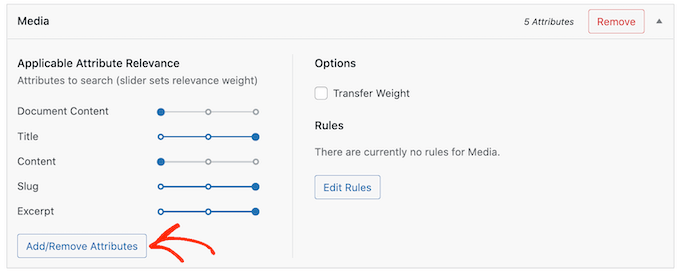
这将打开一个弹出窗口。要让 SearchWP 忽略某个属性,只需取消选中其框即可。
如果您想添加属性,请单击以选中其框。
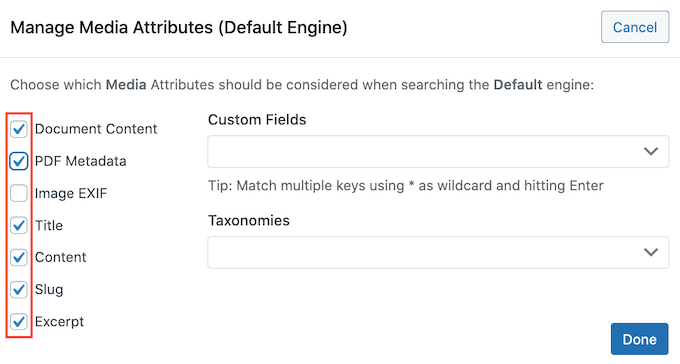
想要在搜索中包含自定义字段或分类法?
只需输入该字段或分类的名称,然后在出现时选择它。
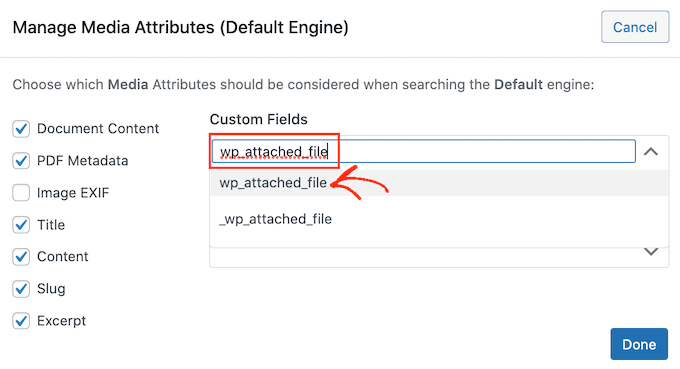
一旦您对自己的属性感到满意,请单击“完成”按钮。
您现在可以按照上述相同过程更改新属性的相关性。
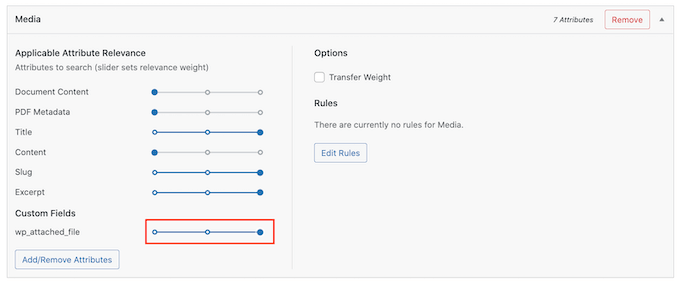
要了解更多信息,请参阅我们有关如何使用 SearchWP 改进 WordPress 搜索的分步指南。
完成 SearchWP 设置的自定义后,请务必单击“保存引擎”按钮以保存更改。
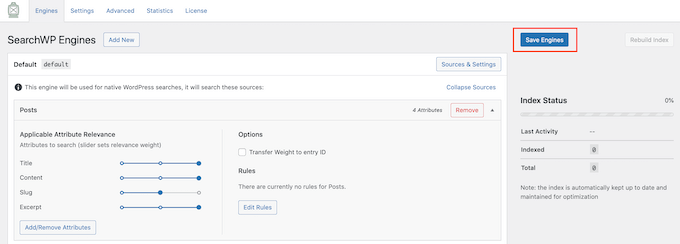
SearchWP 现在将在其所有搜索中使用这些新设置。
值得访问您的网站并执行一些搜索,只是为了检查您是否获得了准确的结果。
如果您没有看到任何改进,则您的 WordPress 主题可能正在执行自己的搜索。这称为冗余搜索。
检查您的主题是否发生这种情况的最简单方法是打开其 search.php 文件。
要访问此文件,您需要一个FTP 客户端,或者您可以使用WordPress 托管cPanel的文件管理器。如果这是您第一次使用 FTP,那么您可以查看我们有关如何使用 FTP 连接到您的站点的完整指南。
连接到站点后,您可以使用 FTP 打开 wp-content/themes/ 文件夹。
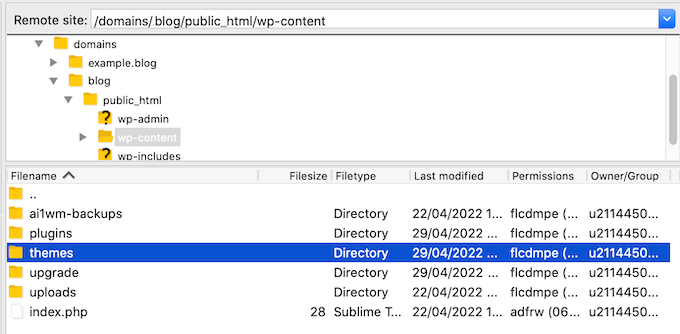
在“主题”文件夹中,找到您当前在 WordPress 网站上使用的主题。然后您可以打开该文件夹并找到 search.php 文件。
接下来只需单击 search.php 文件并选择“查看/编辑”。
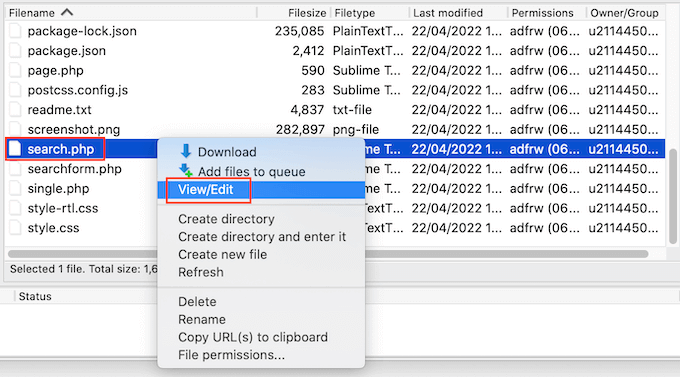
这将在计算机的默认文本编辑器中打开 search.php。
现在,检查此模板是否有包含 query_posts、新 WP_Query 或 get_posts 的任何查询。这通常意味着您的主题正在执行冗余搜索。
如果 search.php 有任何这些查询,那么我们建议切换到替代 WordPress 主题。为了帮助您,我们创建了最受欢迎和最佳 WordPress 主题的列表。
另一种选择是聘请一名 WordPress 开发人员,他可以编写不执行冗余搜索的新模板。
如何修复 WooCommerce 产品搜索未显示准确结果的问题
如果您有WooCommerce 商店,那么搜索结果可以帮助客户找到要购买的产品。要销售更多产品,您需要显示准确的产品搜索结果。
但是,默认情况下,WordPress 在执行搜索时不会查看您的产品评论、属性或产品描述。
SearchWP可以轻松解决 WooCommerce 搜索问题。
您可以按照上述相同过程设置 SearchWP。
完成此操作后,转到设置 » SearchWP。然后您可以单击“来源和设置”按钮。
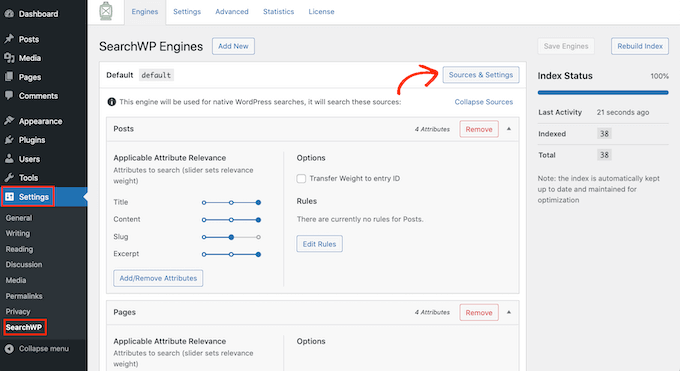
在弹出窗口中,确保选中“产品”。
之后,只需单击“完成”按钮即可关闭弹出窗口。
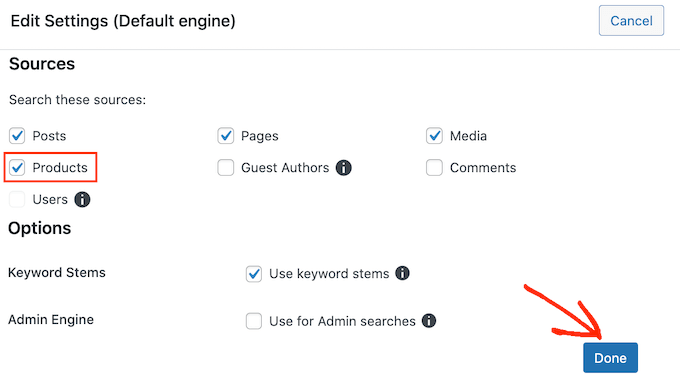
您现在可以滚动到新的“产品”部分。
在这里,您可以按照上述相同流程自定义 WordPress 在产品搜索中使用的属性。
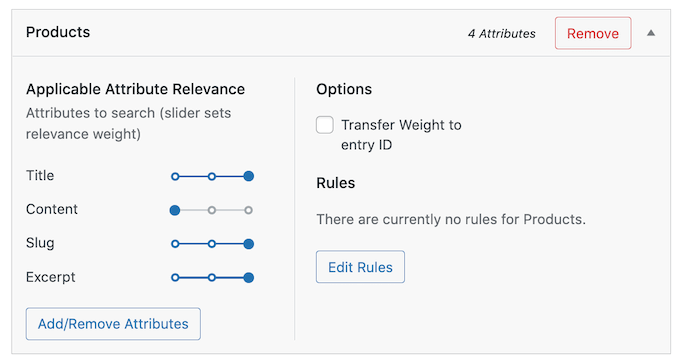
有关更多信息,请参阅我们有关如何进行智能 WooCommerce 产品搜索的完整指南。
如何修复 WordPress 搜索速度慢的问题
快速搜索可帮助访问者在更短的时间内找到他们想要的内容。这将改善用户体验并提高您的综合浏览量和转化率。
不幸的是,内置的 WordPress 搜索速度不是特别快。随着您添加更多内容,您可能会注意到您的网站返回搜索结果所需的时间越来越长。
好消息是有一些方法可以加快网站的搜索速度。如果您使用的是SearchWP这样的高级搜索插件,那么您已经有了一个良好的开端。
SearchWP 旨在快速提供搜索结果。它也是完全可定制的,因此您可以在执行搜索时忽略网站的某些内容。例如,您可以告诉 SearchWP 忽略您的媒体元数据。这可以通过减少必须浏览的内容量来加快搜索速度。
您还可以通过向 WordPress 网站添加实时 Ajax 搜索来改善搜索体验。这是一个下拉菜单,可以在访问者键入时猜测他们正在搜索什么,这可以让您的搜索感觉即时。
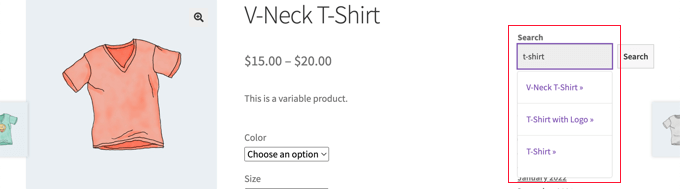
有关更多信息,请参阅我们的指南,了解如何将实时 Ajax 搜索添加到您的网站。
您为提高网站整体性能所做的任何事情也会加快您的搜索速度。您可以查看我们关于如何加速 WordPress 网站并提高性能的终极指南。
我们希望本文能帮助您了解如何解决 WordPress 搜索不起作用的问题。您可能还想查看我们关于如何为您的网站获取免费 SSL 证书的指南,或者我们对小型企业最佳聊天机器人软件的专家比较。



